Crie uma postagem de atividade usando o Feed de atividades
Crie postagens sobre atividades para lembrar e notificar os alunos sobre os próximos prazos, instruções de tarefas e fornecer recursos adicionais.
Para criar uma publicação de atribuição
- Na página inicial do curso, no Feed de atividades, clique em Criar um post .
- Clique na guia Atribuições.
- Insira um título e instruções, escolha um tipo de envio, um tipo de conclusão, defina um prazo e marque a caixa de seleção Adicionar a Notas.
Dica: para instruções, adicione links da Web, copiando e colando os URLs. Os links da Web mostram uma miniatura e uma descrição, se disponíveis. Se você adicionar um plug-in remoto por meio de um Quicklink, o plug-in será incorporado como um anexo incorporado, permitindo que os alunos visualizem o material sem sair do Feed de atividades.
- Se o curso incluir seções, use o menu suspenso Enviar para para selecionar quais seções você deseja acessar na tarefa. Uma condição de liberação específica da seção é automaticamente associada à atribuição.
- Clique em Postar.
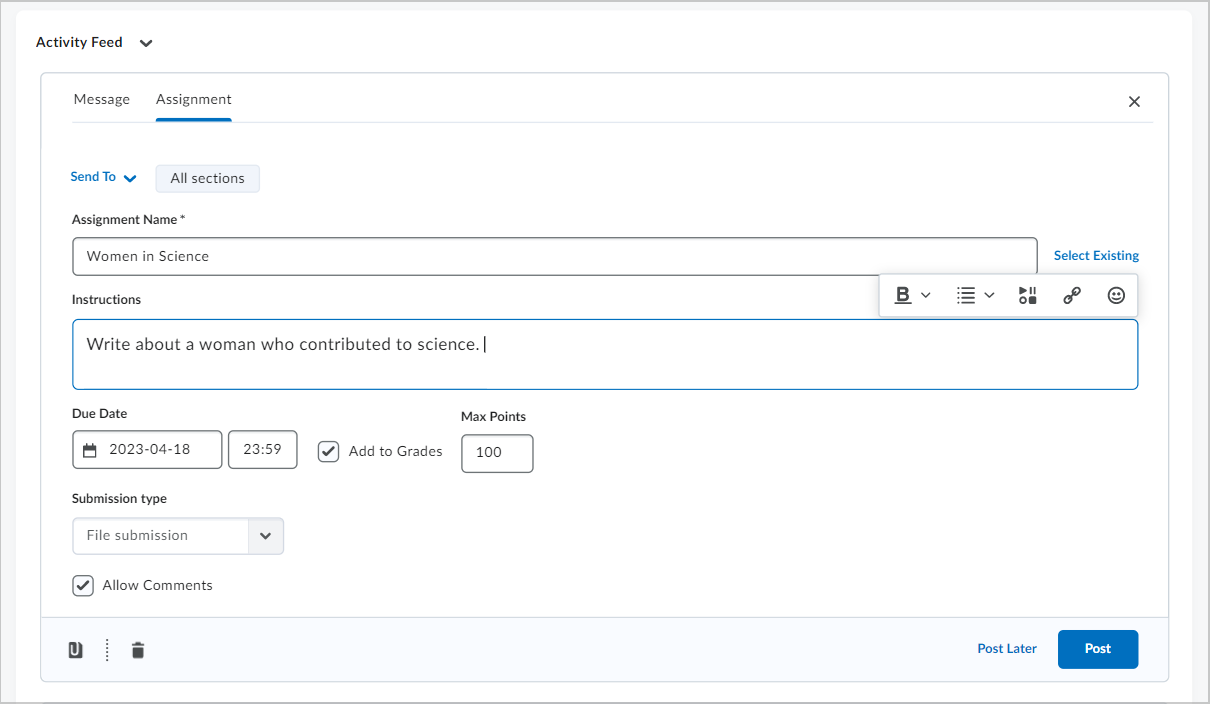
Figura: Crie sua postagem de atividade e clique em Postar.
Você criou uma postagem de atividade no widget Feed de atividades.
Vídeo: Criar uma postagem de atividade
Adicionar uma atividade existente no Feed de atividades
Adicione uma tarefa existente no Feed de atividades para notificar os alunos sobre suas atividades e adicionar qualquer recurso ou informação adicional.
Para adicionar uma atividade existente no Feed de atividades
- Acesse seu curso.
- Na página inicial do curso, no Feed de atividades, clique em Criar um post.
- Clique em Atribuição, e clique em Selecionar existente.
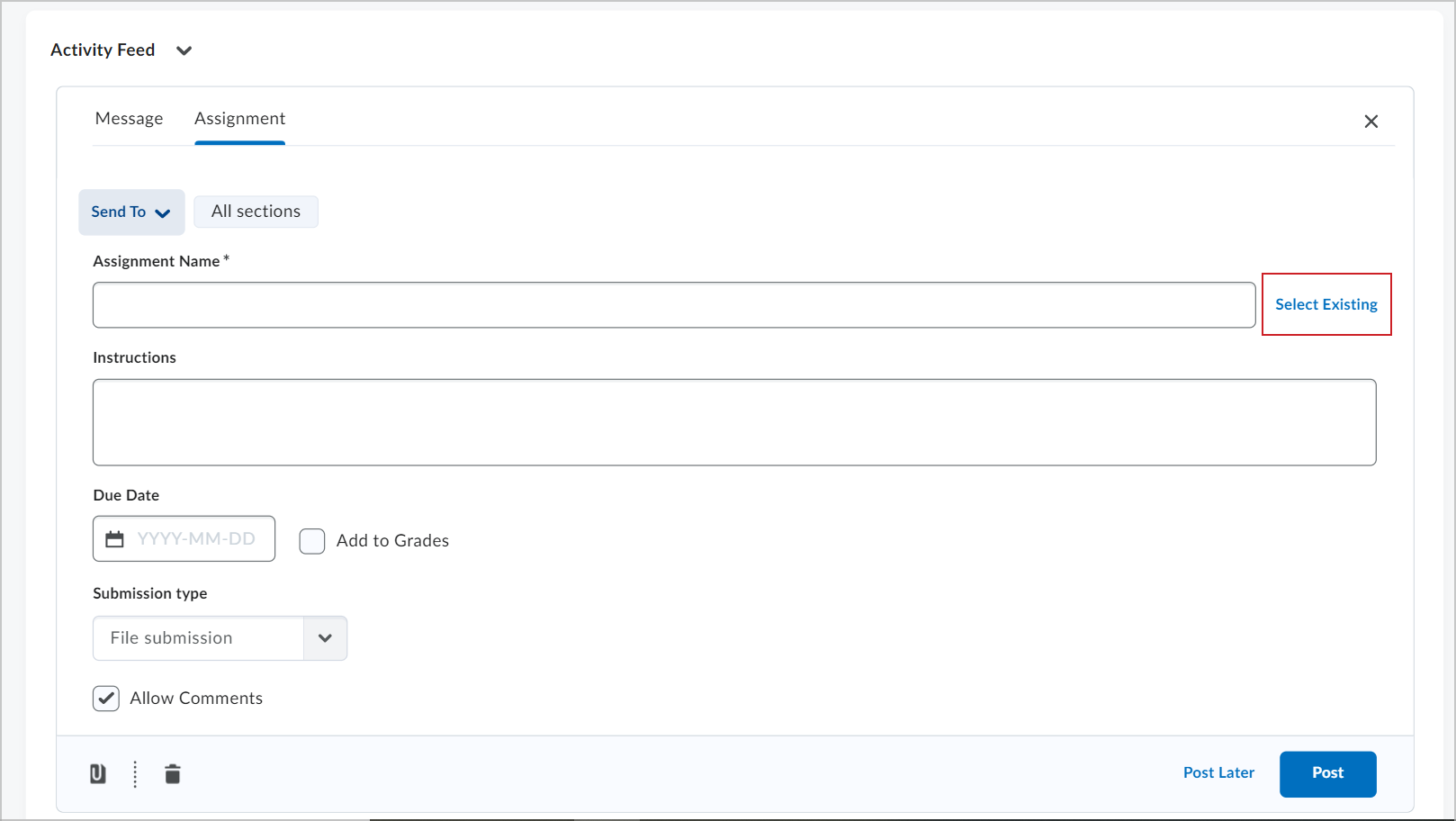
Figura: Clique em Selecionar existente para escolher uma atribuição.
- Em Atividades, escolha uma atividade de curso preexistente.
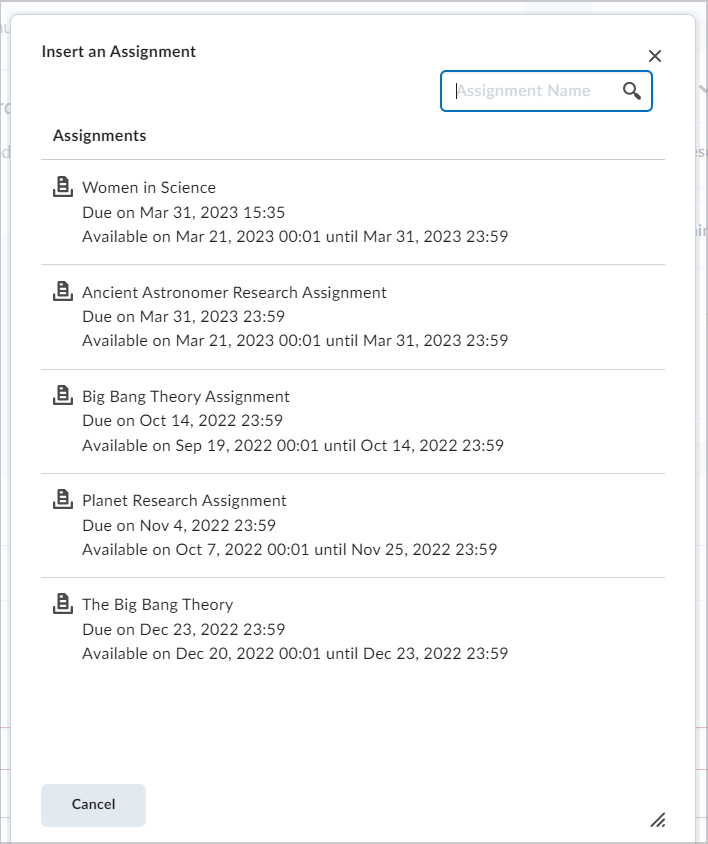
Figura: Selecione uma atribuição na caixa de diálogo Inserir uma atribuição.
- Execute um dos seguintes procedimentos:
- Para postar a atribuição existente imediatamente, clique em Postar.
- Para postar a atribuição existente em um momento posterior, clique em Postar mais tarde e selecione um horário e uma data de publicação do item.
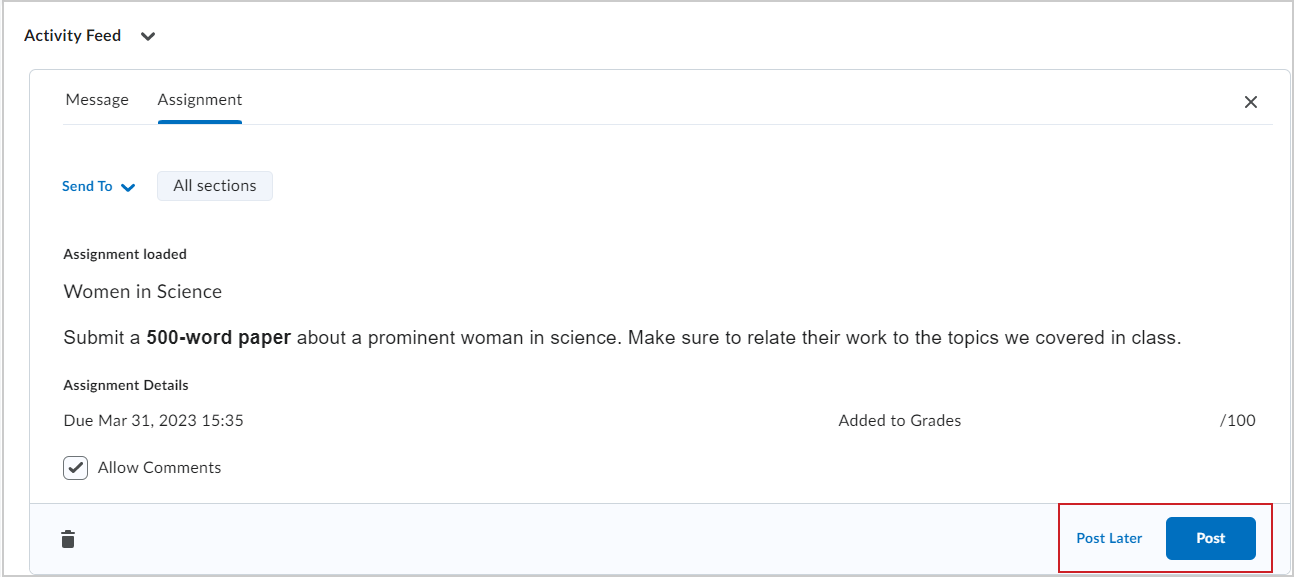
Figura: Clique em Postar ou Postar mais tarde para concluir sua publicação de atividade.
Você criou uma postagem de atividade no widget Feed de atividades.
Postar atividades no Feed de atividades a partir da ferramenta de conteúdo
Sua página inicial do curso deve incluir o widget de feed de atividades para os materiais postados dessa maneira para exibição.
- Vá para Conteúdo.
- Selecione a atividade que você deseja postar.
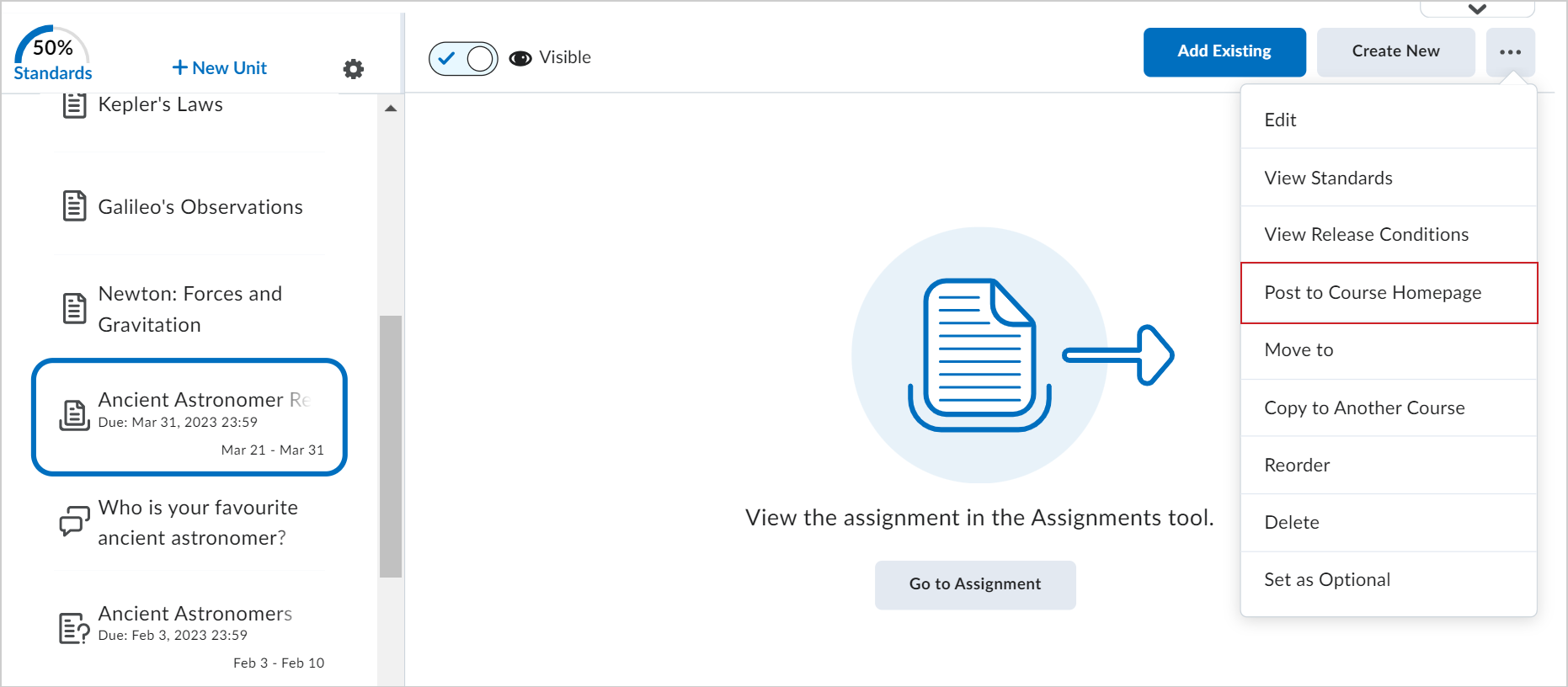
Figura: Escolha a atividade que deseja publicar e clique em Postar na Página Inicial do Curso.
- Clique no menu Opções e selecione Postar na página inicial do curso.
- Revise sua atividade e clique em Postar ou Postar mais tarde. Se selecionar Postar mais tarde, introduza uma data e hora para quando a postagem será apresentada.
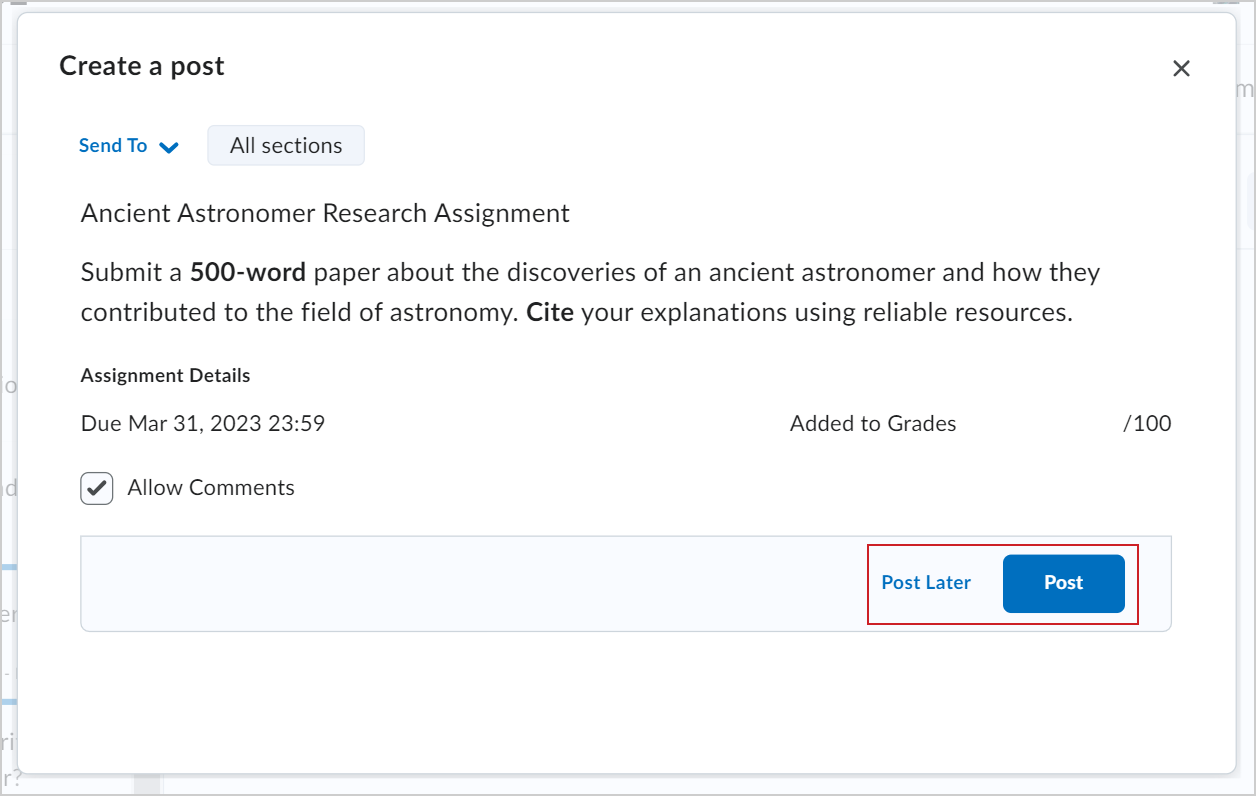
Figura: Clique em Postar ou Postar mais tarde na caixa de diálogo.
Você postou uma atividade no widget Feed de atividades do Conteúdo.